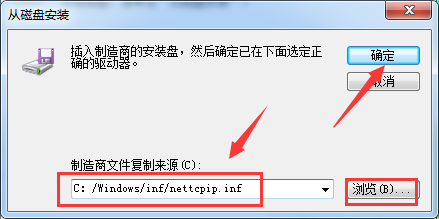1、确定网卡驱动是否正常,右键单击计算机选择属性,如下图所示
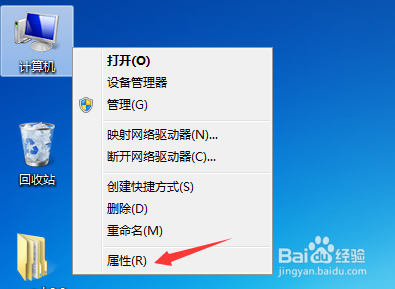
2、点击设备管理器进入,如下图所示

3、展开网络适配器,点击网卡进入,如下图所示
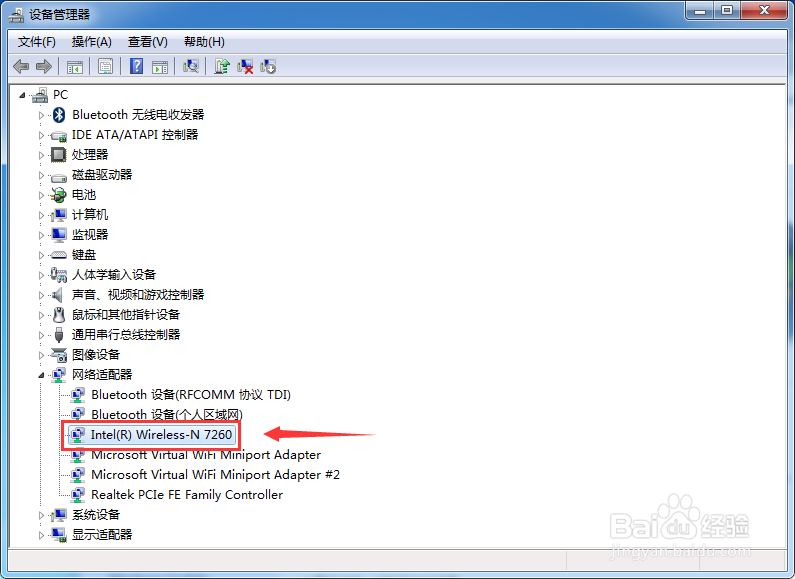
4、查看你的网卡是否正常运行,如下图所示
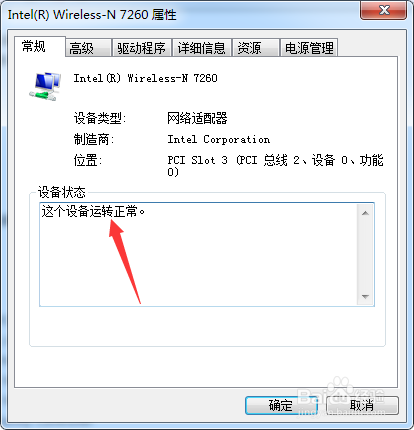
5、如果网卡驱动异常可以右键单击网卡选择更新驱动程序解决,如下图所示
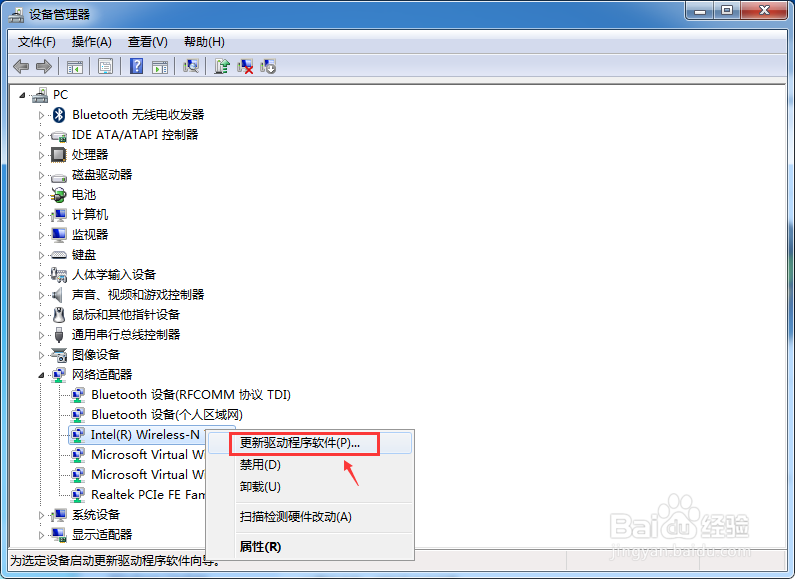
6、右键单击网络连接,选择打开网络和共享中心,如下图所示

7、点击当前的连接,如下图所示
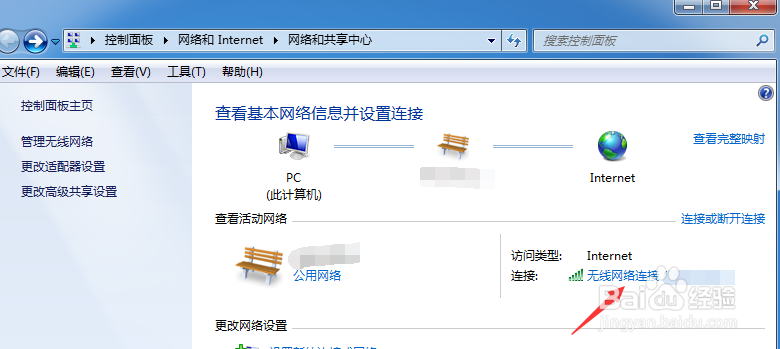
8、点击最下面的属性,如下图所示
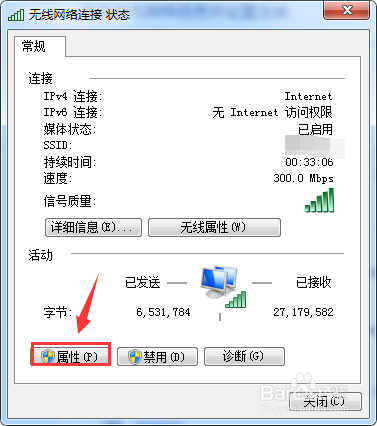
9、点击Internet 协议版本4,点击下面的安装,如下图所示
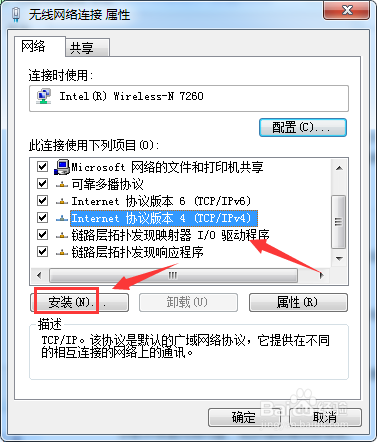
10、点击协议,点击确定, 如下图所示
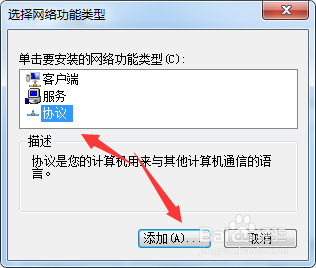
11、点击从磁盘安装,如下图所示
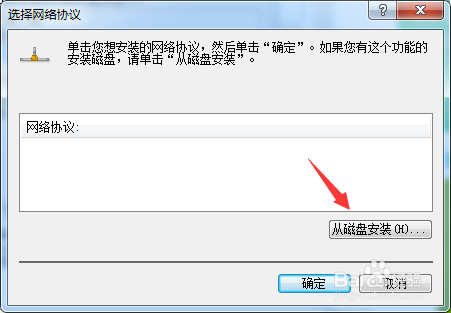
12、定位到C:/Windows/inf/nettcpip.坡纠课柩inf,然后点击确定即可,再次修改ip地址就可以保存了,如下图所示